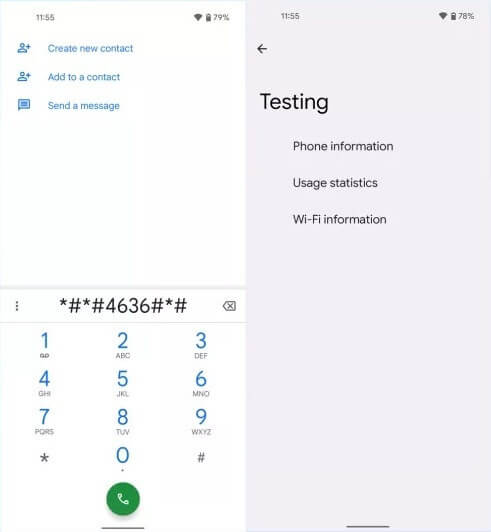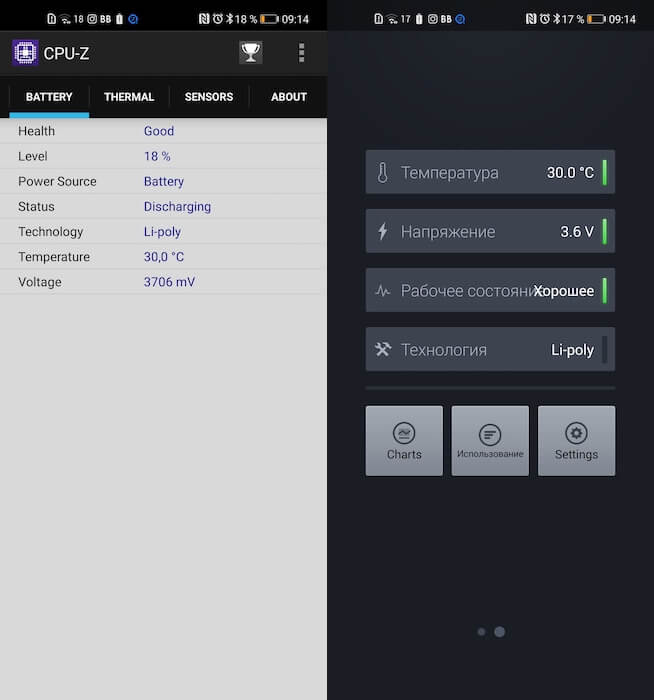- Как проверить состояние аккумулятора на Android
- Проверка износа батареи с помощью приложений
- Проверка износа батареи USB тестером
- Как понять, что пора менять аккумулятор телефона
- Сколько циклов зарядки выдерживает аккумулятор телефона
- Как правильно заряжать телефон
- Как проверить износ батареи на телефоне
- Как проверить состояние аккумулятора на Android
- Системные инструменты
- Приложение Battery от MicroPinch
- Если с батареей все в порядке
Как проверить состояние аккумулятора на Android
Емкость аккумулятора – одна из важнейших характеристик любого телефона. Ведь именно от емкости зависит сколько часов телефон сможет проработать в автономном режиме. К сожалению, в процессе использования состояние аккумулятора ухудшается и время автономной работы неизбежно снижается. В этой статье мы рассмотрим два способа, которые можно использовать для проверки состояния аккумулятора на Android телефонах.
Проверка износа батареи с помощью приложений
Самый простой и доступный способ проверки состояния аккумулятора – это проверка с помощью приложений. Данный вариант не требует каких-либо финансовых затрат и выполняется достаточно быстро. Сейчас в магазине приложений Play Market доступно большое количество приложений для проверки батареи и оценки уровня ее износа.
Конечно, приложения не могут со стопроцентной точностью указать оставшуюся емкость и ресурс батареи, но их оценки позволяют быстро сориентироваться и получить примерное представление о ситуации. Ниже мы рассмотрим несколько приложений, которые можно использовать для проверки батареи.
AIDA64 – это приложение для просмотра технических характеристик Android телефона, а также сбора информации об установленной системе. С помощью AIDA64 можно получить информацию о процессоре, встроенной и оперативной памяти, используемых датчиках, установленных приложениях и самой операционной системе Android. Среди прочего AIDA64 умеет собирать информацию и об установленной батареи.
Для того чтобы проверить состояние аккумулятора на Android телефоне при помощи AIDA64 нужно зарядить устройство на 100%, запустить приложение AIDA64 и открыть раздел «Батарея». Здесь будет отображаться оценка здоровья аккумулятора по версии AIDA64, а также информация об оставшейся и полной ёмкости батареи.
3C Battery Manager – продвинутая программа для наблюдения за состоянием аккумулятора на Android устройствах. Данная программа умеет отображать текущее состоянии батареи, собирать статистику и показывать исторические данные, высчитывать фактическую емкость и оставшееся время автономной работы.
Как и в предыдущем случае, для проверки состояния аккумулятора необходимо зарядить телефон на 100% и запустить приложение. Здесь, на вкладке «Статус», можно посмотреть оценку состояния батареи по версии приложения, а также посмотреть текущую и проектную емкость батареи.
Если вы оставите приложение на телефоне хотя бы на несколько дней, то сможете посмотреть подробную статистику и графики о работе батареи. Используя эту информацию, можно будет более точно оценить, насколько быстро разряжается телефон и в каком состоянии его аккумулятор.
AccuBattery – одна из самых популярных программ для определения состояния аккумулятора. Основным отличием AccuBattery является то, что приложение умеет оценивать состояние батареи на основе статистики, собранной за определенный отрезок времени. Это позволяет получить максимально точное значение состояния аккумулятора.
Для того чтобы узнать состояние аккумулятора с помощью AccuBattery нужно запустить приложение, открыть вкладку «Зарядка» и пролистать в самый низ экрана. Здесь будет доступен блок с информацией о проектной и вычисленной емкостью аккумулятора. Но, для вычисления емкости приложению нужно хотя бы несколько дней, поэтому изначально в этой строке будет пусто.
Также информацию о состоянии аккумулятора можно получить на вкладке «Здоровье». Здесь доступно несколько графиков отображающий износ и емкость батареи телефона. Но, как и в предыдущем случае, для получения этих данных придется подождать несколько дней.
Проверка износа батареи USB тестером
Если вы хотите получить более точную информацию о состоянии аккумулятора вашего Android телефона, то вам понадобится USB тестер. Это небольшое устройство, предназначенное для измерения напряжения и силы тока, который проходит через USB-порт. Также тестеры обычно оснащены функцией замера потребляемой энергии, что позволяет измерить реальную емкость батареи телефона.
Принцип использования USB тестера очень прост. Его нужно подключить в USB порт зарядного устройства, после чего к нему подключается проверяемое устройство и начинается зарядка. После этого на экране USB тестера отображаются текущие параметры зарядки (напряжение, сила тока, потребляемая энергия).
Для того чтобы проверить износ батареи телефона при помощи USB тестера нужно выполнить следующие действия:
- Разряжаем телефон до минимума. Для максимальной точности измерений желательно довести телефон до полного выключения.
- Подключаем USB тестер к блоку питания и сбрасываем его память с помощью кнопки «Reset».
- Подключаем телефон к выходу USB тестера и дожидаемся полной зарядки батареи.
- После завершения зарядки на экране USB тестера будет выведено значение емкости батареи (мАч).
Источник
Как понять, что пора менять аккумулятор телефона
Аккумулятор – это единственный компонент в вашем смартфоне, который является расходным материалом. Это значит, что в процессе эксплуатации он изнашивается, а значит, его практически наверняка будет нужно заменить. Когда именно – вопрос другой. Ответ на него зависит от множества факторов вроде длительности использования, периодичности зарядки и общей выносливости аккумуляторного блока. Отследить их самостоятельно практически невозможно, поэтому большинство ориентируются только на косвенные признаки, но я расскажу, как понять, что батарею пора менять.
Не понимаете, пришла пора менять батарею или нет? Мы объясним, от чего отталкиваться
Как отключить спам СМС на телефоне: что нужно делать и что не нужно
Начнём с того, что у каждого из нас износ аккумулятора наступает в разное время. Если вы пользуетесь своими смартфонами по году, а потом меняете их на новые, скорее всего, вы даже не столкнётесь с необходимостью замены, потому что батарея не успеет износиться. Так что обязанность по замене ляжет на нового владельца. Это связано с тем, что все батареи имеют приблизительно похожий ресурс.
Сколько циклов зарядки выдерживает аккумулятор телефона
Как правило, срок жизни батарей смартфонов — 400-500 циклов
Как правило, он равен 500 циклам. Один цикл – это один полный сеанс зарядки от 0 до 100%. То есть если вы заряжаете смартфон, условно говоря, с 20 до 95%, то за одну зарядку будет расходоваться меньше одного цикла. Но даже при условии, что вы заряжаете свой аппарат каждый день и тратите по одному полному циклу, износ аккумулятора наступит только через те самые 400-500 дней, а это – на минуточку – почти полтора года.
Так что запомните: менять батарею в первый год категорически не нужно, только если с ней не произошло что-то из ряда вон выходящее.
Как правильно заряжать телефон
Запомните: заряжать смартфоны можно как угодно
Но ведь логично, что большинство из нас не заряжает свои смартфоны каждый день, да и потратить полный цикл нам удаётся не всегда. Всё-таки мало кто обычно разряжает батарею строго в ноль, не говоря уже о том, что очень часто возникает необходимость снять смартфон с зарядки раньше, чем он зарядится до 100%. Всё это увеличивает срок жизни аккумулятора, так что жить он будет полтора, а то и два года без замены.
Недавно я написал подробную статью, где рассказал о том, как правильно заряжать батарею телефона. В ней я собрал весь свой многолетний опыт использования смартфонов и развеял самые популярные мифы о зарядке. Обязательно почитайте.
Поймите меня правильно: не нужно сходить с ума. Я никогда и никому не рекомендую следовать принципу 20-80. Его суть состоит в том, чтобы разряжать смартфон не меньше чем до 20%, а заряжать не больше чем до 80. В этом случае вы сознательно лишаете себя примерно трети всей автономности своего аппарата, что совершенно непрактично. Так что заряжайте смартфон так, как вам удобно и не заморачивайтесь.
Как проверить износ батареи на телефоне
Но. Если всё-таки ваш смартфон уже не новый и стал держать зарядку хуже, вам нужно проверить его батарею на степень износа. Это можно сделать тремя разными способами.
Первый заключается в том, чтобы перейти в «Настройки» — «Аккумулятор» и проверить состояние аккумулятора. Другое дело, что большинство производителей почему-то не встраивают в прошивки своих смартфонов механизм подсчёта оставшегося ресурса. Так что этот способ подойдёт не всем.
Проверить износ батареи можно в секретном меню
Второй способ – проверить ёмкость аккумулятора специальной командой. Откройте приложение «Телефон» и введите следующую комбинацию: *#*#4636#*#*. Как только вы нажмёте последнюю звёздочку, вас перебросит на экран с информацией о смартфоне. Откройте вкладку Phone Information – Battery Information и оцените износ. Правда, на моём Хоноре эта команда не сработала.
Судя по этим приложениям, остаточный ресурс моей батареи — около 90%
Третий способ – проверить износ батареи с помощью приложения. На самом деле их несколько. От себя могу порекомендовать аж три: CPU-Z, Battery и AccuBattery. Третье приложение наиболее обширной с точки зрения функциональности, но им нужно попользоваться какое-то время, чтобы оно оценило износ. Два других оценивают его сразу, но не в процентах, как AccuBattery, а в относительных единицах: отличное состояние, хорошее состояние, рекомендуется обслуживание, требуется обслуживание.
Как вы понимаете, отличное и хорошее состояние – это удовлетворительные показатели. Они примерно означают, что износ ещё на довольно низком уровн. То есть остаточная ёмкость аккумуляторов может быть между 100 и 85%. Если остаточная ёмкость составляет 80% — ему рекомендовано обслуживание. А если ниже – то строго обязательна, потому что при таких цифрах смартфон не только живёт меньше, но и подвержен самопроизвольным перезагрузкам. В этом случае отнесите аппарат в сервис и закажите услугу замены батареи.
Новости, статьи и анонсы публикаций
Свободное общение и обсуждение материалов
Наверное, вам, как и мне, неоднократно попадалась реклама о способах лёгкого заработка в интернете. Но, несмотря на то что в призывы «мамочек в декрете» присоединиться к ним и получать без напряга 50-100 тысяч рублей в месяц никто не верит, способы немного заработать на карман действительно существуют. Один из них предлагает – кто бы вы думали – Google. Сразу предупреждаю: миллионы там вы не заработаете, да и потратить полученное сможете только в Google Play. Но ведь это лучше, чем ничего. Не так ли?
Нам всем необходимо общение — мессенджеры же позволяют всегда оставаться на связи с друзьями, даже если они находятся на другом конце Земли. Но, как и в случае с цифровой гигиеной, стоит соблюдать правила переписки. Если общаетесь с друзьями, то вам может быть вполне комфортно и без них. А если это начальник или малознакомый человек? Вот здесь, думаю, стоит вспомнить о правилах приличия. Рассматривать их мы не будем, просто скажем о том, что бесит больше всего. Устраивайтесь поудобнее — будет интересно!
На чём зарабатывает Telegram? Популярность этого запроса в Google ну просто зашкаливает. Людям действительно интересно, что откуда Павел Дуров берёт деньги. Ведь логично, что бесплатным мессенджер быть не может. А поскольку пользователи за него не платят, значит, Telegram зарабатывает на чём-то ещё. Но на самом деле это не так. На данный момент мессенджер полностью убыточен и существует только на личные деньги его создателя и инвесторов, которые верят в проект и вкладывают в него свои деньги. Однако рано или поздно Telegram должен был начать зарабатывать, и, судя по всему, он уже начал это делать.
Источник
Как проверить состояние аккумулятора на Android
Аккумулятор смартфона имеет ограниченное количество циклов заряда, а в случае неправильной эксплуатации, срок его службы становится ещё меньше. Как проверить состоянии аккумулятора на Андроид?
Первые признаки старения:
- Увеличение размеров батареи и, как следствие, вздутие корпуса смартфона.
- Появление окиси на контактах.
- Быстрая потеря емкости – смартфон может разряжаться за считанные часы или минуты.
Но, что делать, если в вашем смартфоне несъёмная батарея? В таком случае, достать ее и рассмотреть не представляется возможным. Однако, можно использовать доступные программные инструменты.
Системные инструменты
Узнать состояние батареи можно с помощью системных инструментов. В зависимости от версии Android, настройки могут находиться в разных местах. Сделайте следующее:
Шаг 1. Откройте «Настройки» Android.
Шаг 2. Найдите раздел «Питание и производительность» и зайдите в него.
Шаг 3. Нажмите кнопку «Оптимизировать».
Шаг 4. Выберите произвольные пункты и нажмите «Добавить к автономности».
Шаг 5. Прокрутите страницу вниз. Нас интересует пункт «Состояние батареи».
Это самый быстрый способ проверить работоспособность аккумулятора, поскольку системные приложения постоянно мониторят состояние различных компонентов смартфона.
Обратите внимание! В некоторых устройствах, зайти в скрытое меню системных характеристик можно, если ввести специальную комбинацию в приложении Телефон. Откройте его и наберите следующий код: *#*#4636#*#*
Приложение Battery от MicroPinch
Проверить состояние батареи на Андроиде можно с помощью программы Battery. Для начала, установите приложение к себе на смартфон:
Шаг 1. Перейдите в магазин приложений «Google Play».
Шаг 2. В строку поиска введите «Battery MicroPinch» и выберите программу в выпадающем списке.
Шаг 3. Нажмите кнопку «Установить».
Шаг 4. Дождитесь, пока приложение будет установлено на смартфон.
Шаг 5. Нажмите кнопку «Открыть» для запуска.
Шаг 6. Смахните экран влево для просмотра дополнительной информации.
Шаг 7. Здесь, в разделе «Рабочее состояние» вы можете узнать текущее состояние аккумулятора.
Шаг 8. Также обратите внимание на раздел «Температура». Аккумулятор не должен перегреваться, особенно если в данный момент смартфон активно не используется.
Обратите внимание! Для того, чтобы в приложении отображалась точная информация, необходимо использовать его по меньшей мере 1-2 дня.
Если с батареей все в порядке
Но, что делать, если аккумулятор в хорошем состоянии, а телефон все равно быстро разряжается? В таком случае, возможно, это происходит из-за вредоносного приложения, которое потребляет ресурсы смартфона.
Попробуйте вспомнить, когда появилась проблема и какие программы вы перед этим устанавливали. Удалите их со смартфона и проверьте, не увеличилась ли автономность.
Обратите внимание! Если не получается удалить какое-либо приложение, сделать это можно в Безопасном режиме.
Если же, точно определить виновника не удалось, сделайте сброс до заводских настроек. Для этого:
Шаг 1. Сохраните все данные, в том числе контакты, фотографии, видео и внутренние данные приложений на внешнем носителе или в облаке.
Шаг 2. В настройках Android зайдите в раздел «О телефоне».
Шаг 3. Откройте «Резервирование и сброс».
Шаг 4. Прокрутите вниз до пункта «Возврат к заводским настройкам», нажмите «Стереть все данные» и подтвердите действие.
Шаг 5. Дождитесь окончания операции. Смартфон автоматически перезагрузится.
Источник